Посібник користувача iPhone
- Вітаємо
- Що нового в iOS 14
-
- Виведення з режиму сну та відмикання
- Регулювання гучності
- Змінення звуків і вібрацій
- Отримання доступу до функцій на замкненому екрані
- Відкриття програм
- Створення знімка екрана чи запису екрана
- Змінення або закріплення орієнтації екрана
- Змінення шпалер
- Установлення Live Photo як шпалер
- Покращення доступності елементів на екрані
- Пошук на iPhone
- Надсилання елементів за допомогою AirDrop
- Виконання швидких дій
- Використання та налаштування Центру керування
- Додавання віджетів
- Заряджання та слідкування за акумулятором
- Значення іконок стану
- Подорожування із iPhone
-
- Калькулятор
- Компас
-
- Налаштування програми FaceTime
- Здійснення та прийом викликів
- Здійснення групового виклику FaceTime
- Зйомка Live Photo
- Використання інших програм під час виклику
- Додавання ефектів камери
- Змінення параметрів аудіо та відео
- Завершення виклику або переключення на програму «Повідомлення»
- Блокування небажаних абонентів
-
- Збір інформації про здоров’я та спортивні досягнення
- Ведення медичного профілю
- Перегляд даних про здоров’я та спортивні досягнення
- Відстеження менструального циклу
- Відстеження впливу рівнів звуку навушників і навколишнього звуку
- Оприлюднення даних про здоров’я та спортивні досягнення
- Завантаження медичних записів
- Створення та оприлюднення свого Медичного ID
- Керування здоров’ям за допомогою Контрольного списку Здоровʼя
- Реєстрація як донора органів
- Резервне копіювання даних у програмі «Здоров’я»
-
- Знайомство з програмою «Дім»
- Налаштування приладів
- Керування приладами
- Створення додаткових домів
- Налагодження HomePod
- Налаштування камер
- Розпізнавання обличчя
- Налаштування роутера
- Створення і використання схем
- Керування домом за допомогою Siri
- Віддалене керування домом
- Створення автоматизації
- Надання іншим користувачам доступу до керування
-
- Написання електронного листа
- Додавання вкладень
- Адресація й надсилання електронної пошти
- Перегляд електронного листа
- Збереження чернетки електронного листа
- Відмічання та фільтрування електронних листів
- Упорядкування електронної пошти
- Пошук електронних листів
- Видалення й відновлення електронних листів
- Робота з вкладеннями
- Друк електронних листів
-
- Перегляд карт
-
- Пошук місць
- Пошук визначних місць і послуг поблизу
- Отримання відомостей про місця
- Позначення місць
- Оприлюднення місць
- Збереження обраних місць
- Дослідження нових місць за допомогою Довідників
- Упорядкування місць у розділі «Мої довідники»
- Отримання відомостей про дорожні умови та погоду
- Видалення істотних місць
-
- Використання Siri, Карт та віджетів для отримання маршруту
- Вибір пріоритетного типу пересування
- Отримання автомобільного маршруту
- Повідомлення про ДТП
- Пошук припаркованого автомобіля
- Отримання веломаршруту
- Пошук місць для зупинки
- Отримання пішого маршруту
- Отримання маршруту громадського транспорту
- Огляд маршруту або вказівок для маршруту у вигляді списку
- Змінення налаштувань звуку для покрокового маршруту
- Вибір інших варіантів маршруту
- Отримання маршруту між іншими місцями, ніж ваше поточне місцезнаходження
- Видалення нещодавно переглянутих маршрутів
- Використання Карти на комп’ютері Mac для отримання маршрутів
- Допоможіть виправити помилки та вдосконалити Карти
- Замовлення поїздок
-
- Налаштування Повідомлень
- Надсилання та отримання повідомлень
- Надсилання повідомлення групі чи компанії
- Надсилання фотографій, відео й аудіо
- Анімування повідомлень
- Використання програм iMessage
- Використання Memoji
- Надсилання ефекту Digital Touch
- Надсилання й отримання грошей за допомогою Apple Pay
- Внесення змін у сповіщення
- Блокування та фільтрація повідомлень і заявляння про них
- Видалення повідомлень
-
- Отримання музики
- Перегляд альбомів, підбірок тощо
- Відтворення музики
- Створення черги музики
- Прослуховування радіо широкого мовлення
-
- Передплата Apple Music
- Прослуховування музики у форматі без утрат
- Прослуховування музики Dolby Atmos
- Пошук нової музики
- Додавання музики і прослуховування офлайн
- Отримання персоналізованих рекомендацій
- Прослуховування радіо
- Пошук музики
- Створення підбірок
- Перегляд музики, яку слухають друзі
- Використання Siri для відтворення музики
- Змінення звучання музики
-
- Перегляд фотографій і відео
- Видалення та приховання фотографій і відео
- Редагування фотографій і відео
- Редагування Live Photos
- Редагування фотографій у режимі «Портрет»
- Упорядкування фотографій у колекції
- Пошук у програмі «Фотографії»
- Оприлюднення фотографій і відео
- Перегляд спогадів
- Пошук людей у програмі «Фотографії»
- Перегляд фотографій за місцем
- Використання Фото iCloud
- Оприлюднення фотографій за допомогою Спільних колекцій iCloud
- Використання служби «Мій Фотопотік»
- Імпорт фотографій і відео
- Друк фотографій
- Спрощення
- Біржі
- Поради
- Переклад
-
- Зберігання платіжних чи інших карток у Wallet
- Налаштування Apple Pay
- Здійснення безконтактних платежів
- Використання Apple Pay у програмах, фрагментах програм і Safari
- Використання Apple Cash
- Використання Apple Card
- Керування картками й активністю
- Оплата проїзду
- Використання ключів до автомобіля
- Використання студентських посвідчень
- Додавання карток і керування ними
- Використання карток
- Погода
-
- Налаштування Сімейного доступу
- Завантаження покупок членів родини
- Припинення обміну покупками
- Увімкнення функції Ask To Buy (Попросити купити)
- Налаштування Apple Cash для членів родини
- Спільне використання картки Apple Card
- Спільне використання передплат і сховища iCloud
- Оприлюднення фотографій, календаря тощо для членів родини
- Пошук загубленого пристрою члена родини
- Налаштування Екранного часу через Сімейний доступ
-
- Зарядний кабель
- Адаптери живлення
- Зарядні пристрої MagSafe та зовнішні акумулятори MagSafe Battery Pack
- Чохли й обкладинки MagSafe
- Qi-сумісні бездротові зарядні пристрої
-
- Налаштування AirPods
- Заряджання AirPods
- Початок і зупинення відтворення аудіо
- Змінення гучності AirPods
- Здійснення викликів і відповідь на них за допомогою AirPods
- Перемикання AirPods між пристроями
- Використання Siri з AirPods
- Прослуховування повідомлень і відповідь на них
- Оприлюднення аудіо за допомогою AirPods і навушників Beats
- Змінення режимів шумоконтролю
- Керування просторовим аудіо
- Перезапуск AirPods
- Змінення імені AirPods та інших параметрів
- Використання інших навушників Bluetooth
- Використання EarPods
- Перевірка рівнів звуку навушників
- Apple Watch
- HomePod та інші бездротові динаміки
- Зовнішні запам’ятовувальні пристрої
- Magic Keyboard
- Принтери
-
- Оприлюднення інтернет-зʼєднання
- Увімкнення телефонних викликів на iPad, iPod touch і Mac
- Передавання завдань між iPhone і Mac
- Вирізання, копіювання та вставлення між iPhone та іншими пристроями
- Під’єднання iPhone до комп’ютера за допомогою кабелю
- Синхронізація iPhone із комп’ютером
- Передавання файлів між iPhone і комп’ютером
-
- Знайомство з CarPlay
- Підключення до CarPlay
- Використання Siri
- Використання вбудованих елементів керування автомобілем
- Отримання покрокових вказівок
- Повідомлення про ДТП
- Змінення вигляду карти
- Здійснення телефонних викликів
- Відтворення музики
- Перегляд календаря
- Надсилання та отримання текстових повідомлень
- Відтворення подкастів
- Відтворення аудіокниг
- Прослуховування новин і статей
- Керування домом
- Використання інших програм за допомогою системи CarPlay
- Перевпорядкування іконок на початковому екрані CarPlay
- Змінення параметрів у CarPlay
-
- Початок використання спеціальних можливостей
-
-
- Увімкнення й відпрацьовування VoiceOver
- Змінення параметрів VoiceOver
- Вивчення рухів у VoiceOver
- Керування iPhone за допомогою рухів VoiceOver
- Керування VoiceOver за допомогою ротора
- Використання екранної клавіатури
- Писання пальцем
- Використання VoiceOver за допомогою зовнішньої клавіатури Apple
- Використання брайль-дисплея
- Ввід брайля на екрані
- Налаштування жестів і клавіатурних скорочень
- Використання VoiceOver за допомогою вказівного пристрою
- Використання VoiceOver у програмах
- Зум
- Лупа
- Виявлення людей
- Дисплей і розмір тексту
- Рух
- Усний контент
- Аудіоописи
-
-
- Перезапуск iPhone
- Примусовий перезапуск iPhone
- Оновлення iOS
- Резервне копіювання iPhone
- Повернення до типових параметрів iPhone
- Відновлення всього вмісту з резервної копії
- Відновлення придбаних і видалених елементів
- Продаж або віддавання iPhone
- Стирання даних з iPhone
- Установлення або вилучення профілів конфігурації
-
- Важлива інформація з техніки безпеки
- Важлива інформація з експлуатації
- Перегляд інформації про ваш iPhone
- Перегляд або змінення параметрів стільникових даних
- Пошук інших ресурсів для програмного забезпечення та послуг
- Заява про відповідність нормам Федеральної комісії зв’язку (FCC)
- Заява про відповідність нормам Міністерства інновацій, науки й економічного розвитку Канади
- Інформація про ультраширокий діапазон
- Інформація про лазер у пристроях класу 1
- Apple і довкілля
- Відомості про утилізацію та переробку
- Copyright
Перегляд бірж на iPhone
За допомогою програми «Біржі» ![]() можна відстежувати активність на ринках, переглядати показники цікавих вам акцій, а також отримувати останні новини у сфері бізнесу.
можна відстежувати активність на ринках, переглядати показники цікавих вам акцій, а також отримувати останні новини у сфері бізнесу.
Запитайте Siri. Промовте щось на зразок: “How are the markets doing?” (як справи на ринку?) або “How’s Apple stock today?” (що з акціями Apple сьогодні?). Дізнайтеся, як викликати Siri.
Керування списком стеження
Додайте до списку стеження цікаві вам акції, щоб швидко дізнатися ціну, зміну ціни, зміну відсотка й показники ринкової капіталізації.
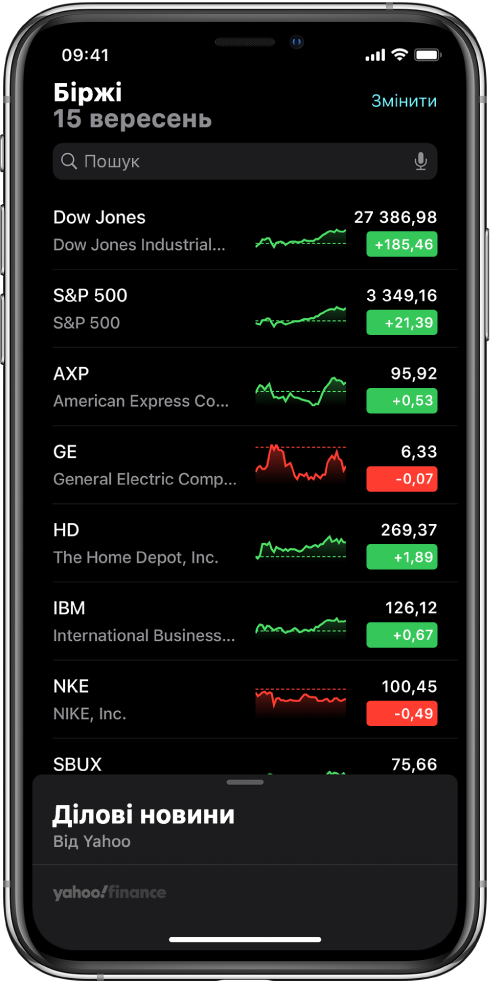
Додавання символу до списку стеження. У полі пошуку введіть біржовий символ, назву компанії, назву фонду або індекс. Торкніть потрібний символ у результатах пошуку, а потім торкніть «Додати до списку стеження».
Видалення символу. Посуньте вліво на символі в списку стеження, а потім торкніть «Вилучити».
Перевпорядкування символів. Торкніть «Змінити» вгорі екрана. Торкніть і утримуйте
 , щоб перетягнути символ угору чи вниз, а потім торкніть «Готово».
, щоб перетягнути символ угору чи вниз, а потім торкніть «Готово».
Перегляд графіків акцій, відомостей і новин
Торкніть біржовий символ у списку стеження, щоб переглянути інтерактивний графік і додаткові відомості, а також пов’язані новини й статті.
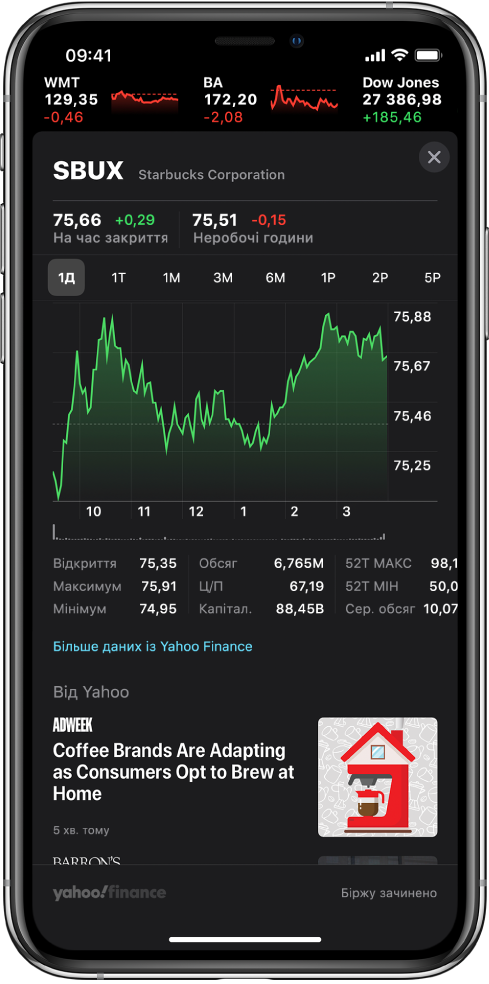
Перегляд вартості акції в часі. Торкніть потрібний параметр у селекторі проміжку часу у верхній частині графіка.
Перегляд вартості у визначену дату або час. Торкніть і утримуйте графік одним пальцем.
Відстеження різниці вартості в часі. Торкніть і утримуйте графік двома пальцями.
Перегляньте додаткову інформацію: Посуньте дані під графіком, щоб переглянути додаткові відомості про акції, наприклад 52-тижневий максимум і мінімум, бета, EPS і середній обсяг біржових торгів.
Читання новин. Посуньте вгору, щоб переглянути додаткові статті новин, потім торкніть статтю.
Щоб повернутися до списку стеження, торкніть ![]() .
.
Перегляд списку стеження на різних пристроях
Ви можете переглянути свій список стеження на iPhone, iPad, iPod touch і Mac, на яких ви ввійшли під одним Apple ID.
На iPhone, iPad або iPod touch перейдіть до Параметрів ![]() > [ваше ім’я] > iCloud, а потім увімкніть «Біржі».
> [ваше ім’я] > iCloud, а потім увімкніть «Біржі».
На Mac виберіть меню Apple ![]() > Системні параметри, а потім виконайте одну з таких дій:
> Системні параметри, а потім виконайте одну з таких дій:
macOS 10.15 або пізніших версій: Клацніть Apple ID, виберіть iCloud, а потім увімкніть «Біржі».
macOS 10.14 або попередніх версій: Виберіть iCloud, а потім увімкніть «Біржі».
Читання ділових новин
Посуньте вгору на області «Ділові новини» чи «Кращі статті», щоб переглянути статті з актуальними новинами, що впливають на ринок. Статті про компанії у вашому списку стеження згруповані за біржовим символом. У країнах, де є доступ до Apple News, також можна переглянути статті, вибрані редакторами Apple News, і статті від Apple News+. (Вміст Apple News і Apple News+ доступний не в усіх країнах або регіонах.)
Примітка. Якщо ви торкнули статтю Apple News+, не маючи передплати на Apple News+, натисніть кнопку передплати або безкоштовного пробного періоду, а потім виконайте інструкції на екрані. Щоб дізнатися більше про Apple News+, див. статтю Передплата Apple News+.
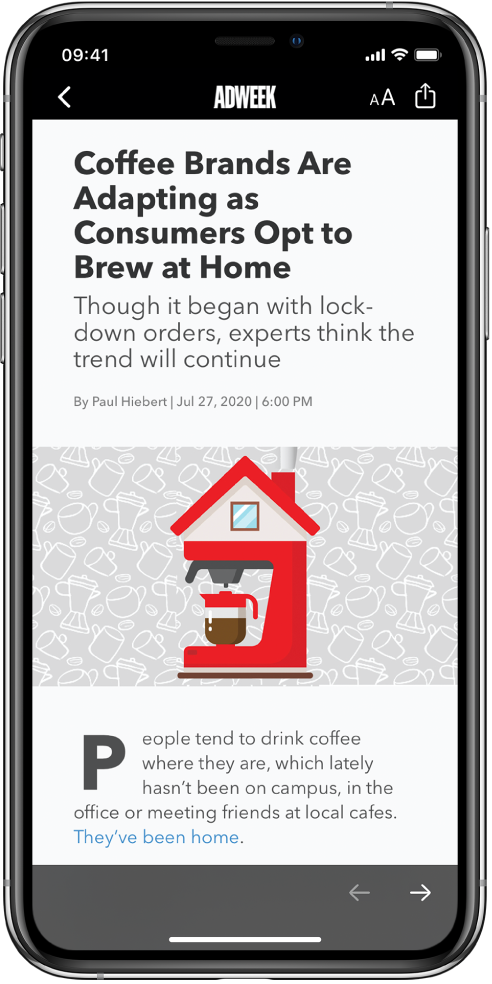
Торкніть статтю, щоб прочитати її. Під час перегляду статті доступні наведені нижче опції.
Повернення до стрічки новин у Біржах. Торкніть
 або «Готово».
або «Готово».Перегляд інших статей публікації в Apple News. Торкніть логотип видавця.
Змінення розміру тексту. Торкніть
 , а потім торкніть меншу або більшу літеру, щоб змінити розмір тексту в статті.
, а потім торкніть меншу або більшу літеру, щоб змінити розмір тексту в статті.Оприлюднення статті. Торкніть
 , а потім виберіть варіант оприлюднення, наприклад Повідомлення чи Пошту.
, а потім виберіть варіант оприлюднення, наприклад Повідомлення чи Пошту.
Статті з публікаціями, які ви заблокували в Apple News, не відображаються на стрічці новин. Див. розділ Перегляд новин і статей, обраних саме для вас.
Додавання віджета «Біржі» на початковий екран iPhone
Використовуйте віджет «Біржі», щоб миттєво переглядати біржі на початковому екрані iPhone. Оберіть «Список стеження», щоб відстежувати кілька символів зі свого списку стеження на початковому екрані, або «Символ», щоб відстежувати характеристики окремого символу.
Див. розділ Додавання віджетів на iPhone.
